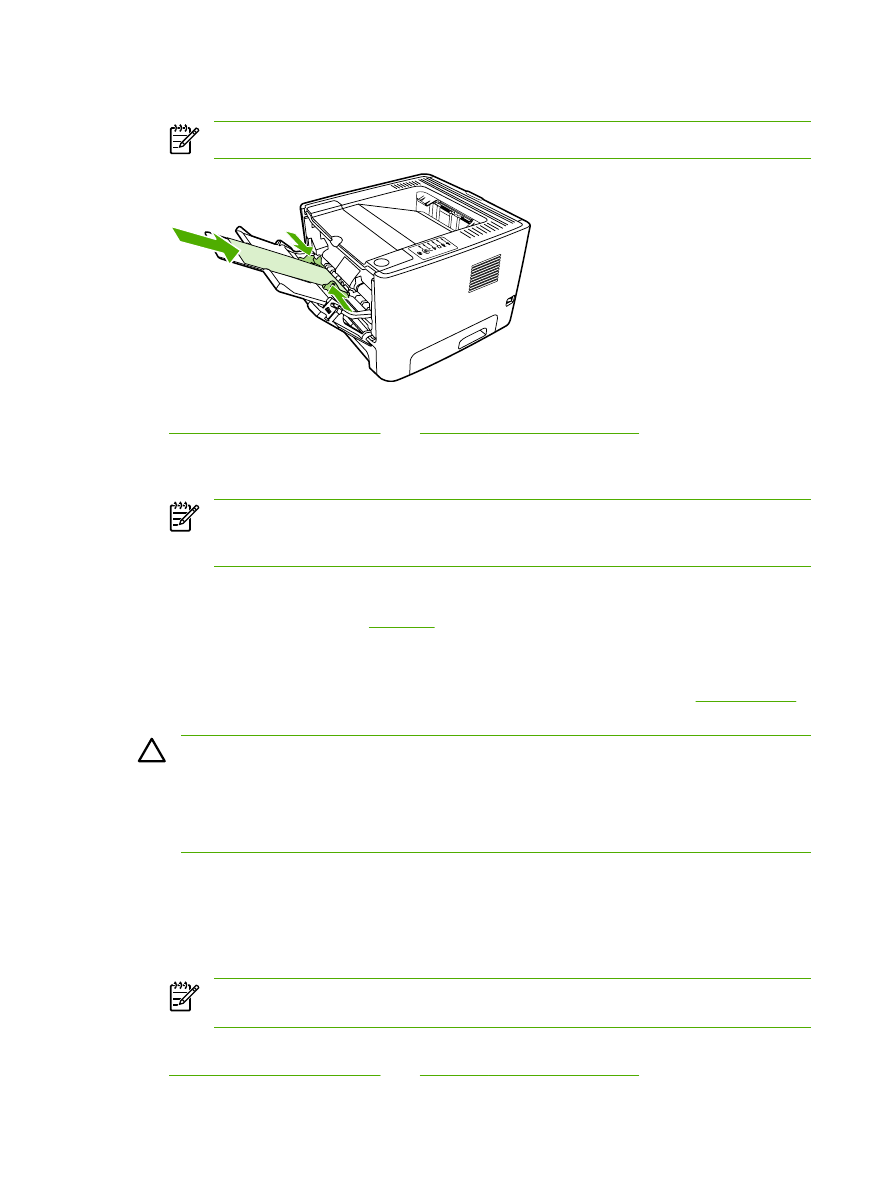
투명 필름 또는 레이블 인쇄
레이저 프린터용으로 권장되는 투명 필름과 레이블만 사용하십시오
. 자세한 내용은
용지 사용 지침
을
참조하십시오
.
주의
프린터 설정에서 아래와 같은 방법으로 정확한 용지 종류를 설정하십시오
. 퓨저 온도는
용지 종류 설정에 따라 조정됩니다
. 투명 필름이나 레이블과 같은 특수 용지를 인쇄하는 경우 이
러한 조정은 용지가 프린터를 통과할 때 퓨저에 의해 손상되지 않도록 합니다
.
주의
용지를 조사하여 구김이나 말림이 없는지
, 가장자리가 찢어지거나 레이블이 없어지지 않
았는지 확인하십시오
.
1.
직접 출력함 도어를 엽니다
.
2.
용지함
1 을 열고 용지 너비에 맞게 용지 조정대를 조정합니다.
3.
용지함
1 에 용지를 넣습니다. 인쇄될 면(거친 면)이 위를 향하게 하여 용지 상단부터 넣으십시
오
.
주
투명 필름은 용지함
2 에서 인쇄할 수 있지만, 인쇄 속도가 느립니다. 투명 필름은 옵
션 용지함
3 에서 인쇄할 수 없습니다.
4.
프린터 등록 정보
(또는 Windows 2000 및 XP 에서는 인쇄 기본 설정)를 엽니다. 자세한 설명은
Windows 프린터 드라이버 구성
또는
Macintosh 프린터 드라이버 구성
을 참조하십시오
.
28
5 장 인쇄 작업
KOWW
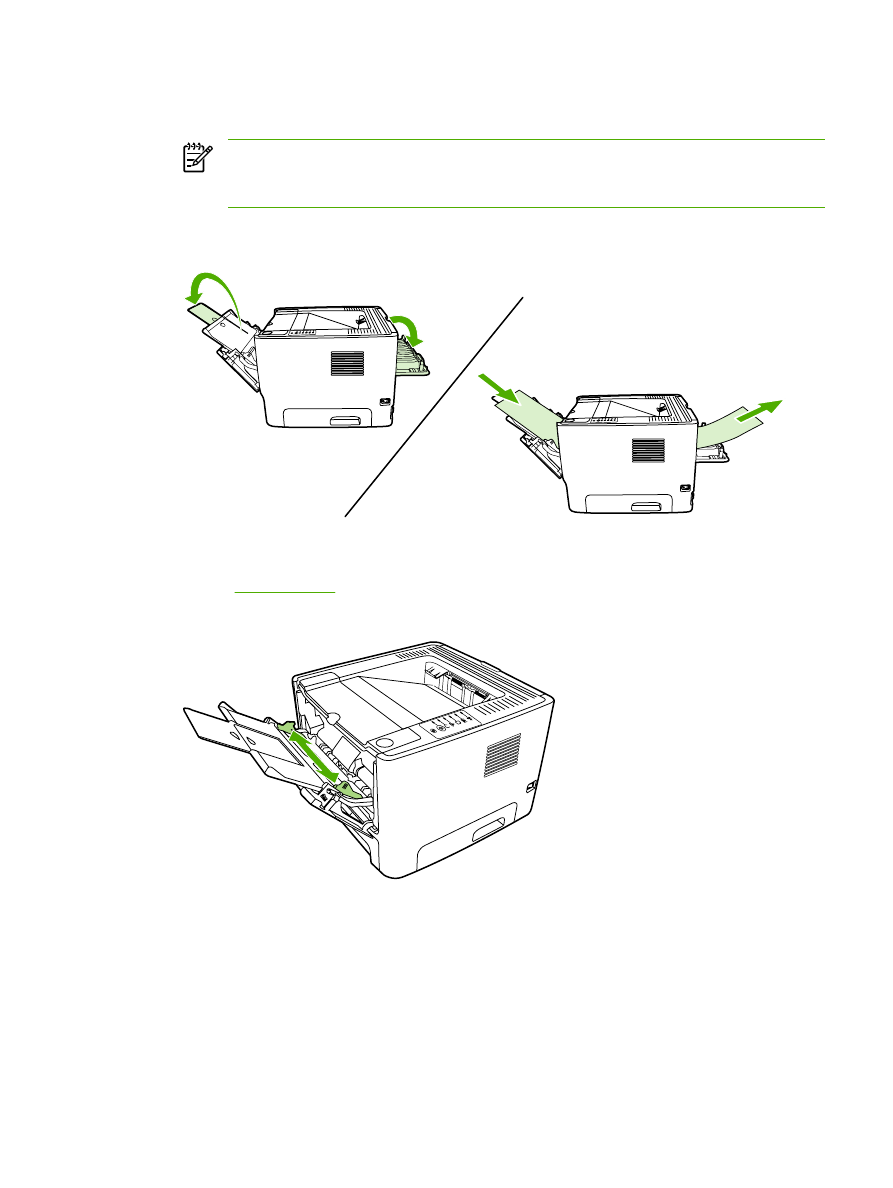
5.
용지
/품질 탭이나 용지 탭(일부 Mac 드라이버의 경우 용지 종류/품질 탭)에서 정확한 용지 종류를
선택합니다
.
주
일부 드라이버나 운영 체제에서는 사용할 수 없는 프린터 기능도 있습니다
. 특정 드라
이버에 대해 사용할 수 있는 기능이 무엇인지 알아보려면 프린터 등록 정보
(드라이버)의 온
라인 도움말을 참조하십시오
.
6.
문서를 인쇄합니다
. 인쇄될 때 서로 달라붙지 않도록 프린터 뒷면에서 용지를 제거하고, 인쇄된
용지는 평평한 표면에 놓으십시오
.